- BINGEではプラットフォームにアクセスして最新のブラウザからビデオを視聴できますが、サポートされていないブラウザや同様のエラーメッセージが表示される場合があります。
- サポートされているブラウザの古いバージョンを使用している場合は、それを更新すると問題が解決する場合があります。
- 問題が解決しない場合は、この記事に記載されている他の方法に従うことができます。
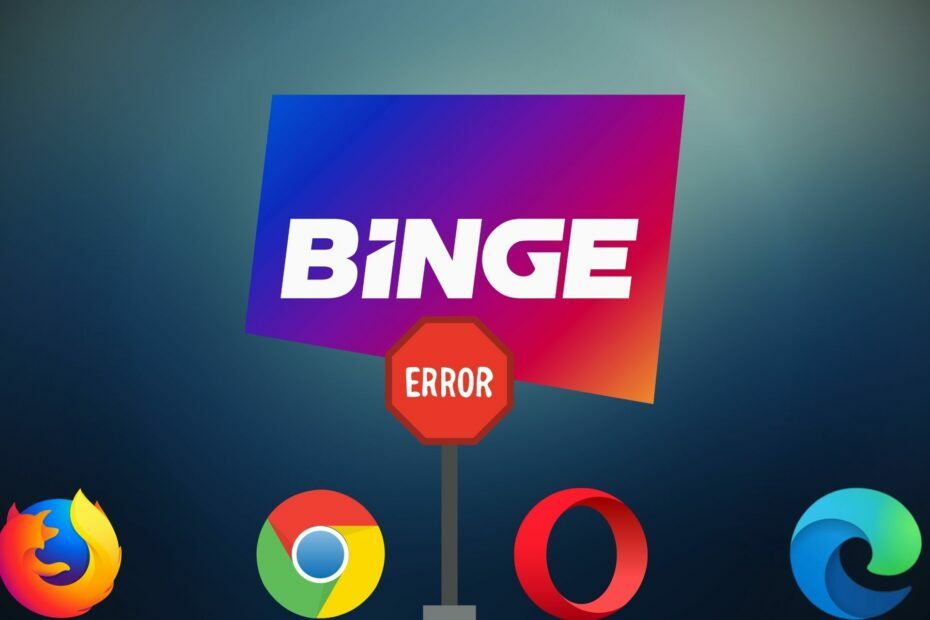
- 簡単な移行:Operaアシスタントを使用して、ブックマークやパスワードなどの既存のデータを転送します。
- リソース使用量の最適化:RAMメモリは他のブラウザよりも効率的に使用されます
- 強化されたプライバシー:無料で無制限のVPN統合
- 広告なし:組み込みの広告ブロッカーはページの読み込みを高速化し、データマイニングから保護します
- ゲームにやさしい:OperaGXはゲーム用の最初で最高のブラウザです
- Operaをダウンロード
問題が発生していますか: BINGEでサポートされていないブラウザ? この記事では、このタイプのエラーを修正する方法を説明します。
Bingeは、オーストラリアのストリーミングプラットフォームであり、かなりの数のユーザーの娯楽の源です。 このサービスはオーストラリアでのみ利用可能ですが、世界中の人々がそれを使用して使用しています トップクラスのVPN.
かなりの数のユーザーが、ブラウザとBINGEとの互換性の問題について話しました。 この問題だけが、多くのユーザーのエクスペリエンスを台無しにしてしまいました。 いずれかを使用しているかどうかは関係ありません 最高のブラウザ かどうかにかかわらず、問題はどのような状況でも発生する可能性があります。
BINGEエラー008はブラウザの互換性にも関連していることに注意してください。 したがって、このようなエラーコードが表示された場合でも、この記事の解決策は機能します。
ブラウザでBINGEを見ることができますか?
はい。 コンピュータまたはサポートされているデバイスから、互換性のあるWebブラウザでBINGEを簡単に視聴できます。
BINGEにはスマートフォン、タブ、テレビ用のアプリがありますが、多くの人は便利さのためにデスクトップブラウザで視聴することを好みます。
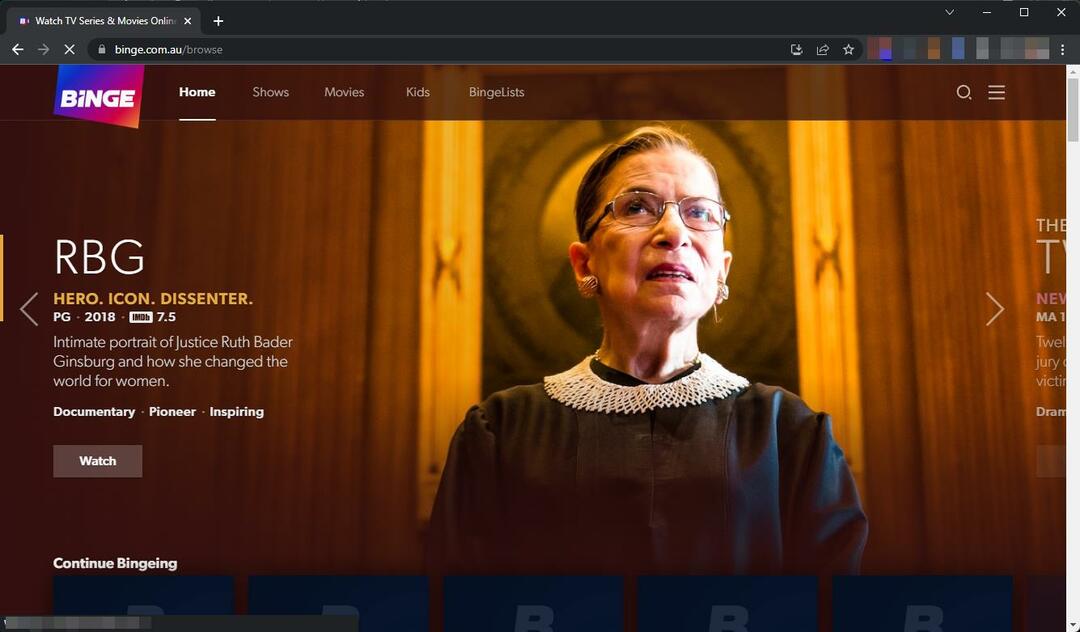
BINGEはどのブラウザをサポートしていますか?
BINGEで視聴するには、これらの推奨ブラウザのいずれかを使用する必要があります。これらは公式にサポートされているためです。
- グーグルクローム
- サファリ
- Firefox
- マイクロソフトエッジ
通常、デスクトップブラウザからこのプラットフォームでビデオを視聴する際に問題が発生することはありません。 次の方法は、非互換性またはブラウザサポート関連のエラーが表示された場合に問題を解決します。
ブラウザがBINGEでサポートされていない場合はどうすればよいですか?
1. ブラウザを更新します
1.1Chromeを更新する
- GoogleChromeを開きます。
- クリック 3つの縦のドット と 設定 スクリーンショットに示されているように。

- に移動 Chromeについて.
- Google Chromeはアップデートを確認し、利用可能なアップデートを自動的にインストールします。

- ブラウザを再起動します。
1.2Firefoxを更新する
- クリック 3本の垂直線 に行きます ヘルプ.

- に移動 Firefoxについて.

- Firefoxは自動的にアップデートをチェックし、アップデートが利用可能な場合はインストールします。
互換性のあるブラウザであっても、ChromeまたはFirefoxでBINGEが機能しない場合があります。 これらのブラウザを更新すると、問題が解決する場合があります。
2. 閲覧履歴データの消去
- ブラウザを開きます。
- プレス CTRL + シフト + デル キーボードで適切なページに移動します。
- 設定 いつも 時間範囲として。

- ダニ 画像とファイルをキャッシュする 次に、をクリックします クリアデータ.

ここで、Bingeで何かを見て、ブラウザーサポートの問題が修正されるかどうかを確認してください。
3. サードパーティの拡張機能を無効にする
3.1Chromeで無効にする
- GoogleChromeを開きます。
- クリックしてください 拡張アイコン その後 拡張機能を管理する.
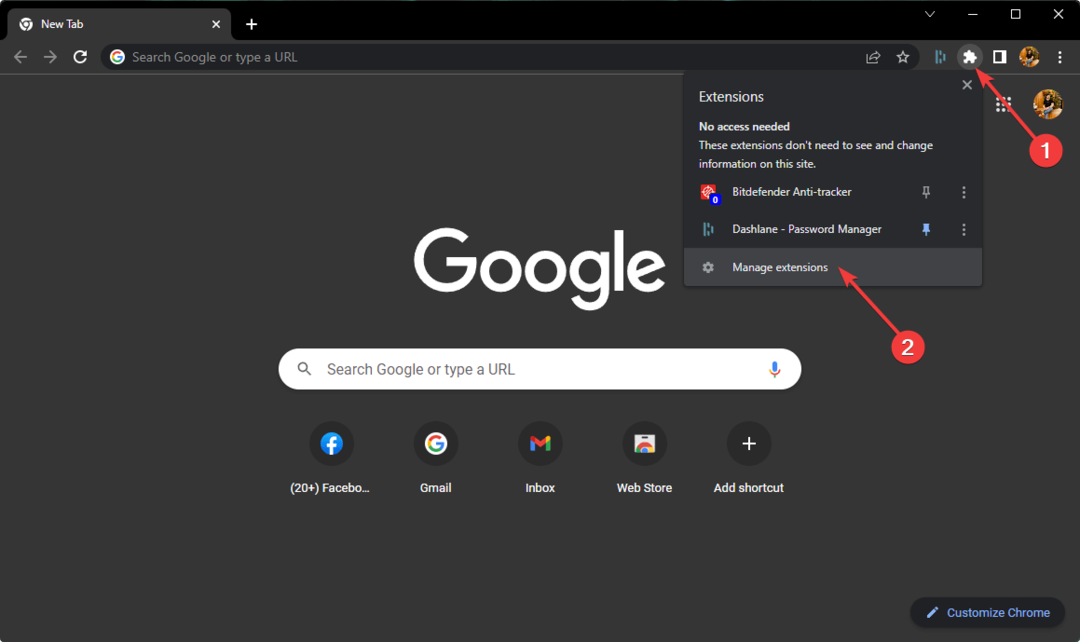
- 無効にする拡張機能の横にあるスイッチをオフに切り替えます。

3.2Firefoxで無効にする
- Firefoxのアドレスバーに次のアドレスを入力して、 入る.
について:アドオン - に移動 拡張機能 次に、無効にするアドオンのスイッチをオフに切り替えます。

一部の拡張機能はBINGEプラットフォームに干渉する傾向があり、ブラウザでの再生の問題を引き起こす可能性があります。 その結果、サポートされていない、または互換性のないタイプエラーが表示されます。 拡張機能を無効にすると、問題が解決します。
- Shahidを視聴するのに最適な3つのブラウザ[ワールドワイドアクセス]
- Chromeで機能しないときにYahooメールを修正する7つの方法
- 遅いまたは遅れているときにエッジを修正する8つの方法[2022ガイド]
- 完全な没入を楽しむための5つの最高のSteamVRWebブラウザ
- Adblockerを内蔵した4つの最高のブラウザ[高速で安全]
Bingeでサポートされていないブラウザエラーを修正するための追加のヒント
この問題は、インターネット接続の問題の結果である可能性もあります。これにより、ブラウザの非互換性を示すものと同様のさまざまなエラーコードが表示される場合があります。 この場合、接続を改善するためにISPに連絡してください。
さらに、次のようなVPNを使用できます プライベートインターネットアクセス (PIA)それが役立つかどうかを確認します。 多くの場合、このVPNは、既存の接続ルーティングに問題がある場合に、より良いエクスペリエンスを提供できます。
BINGE対応のブラウザを使用している場合でも、エラーが発生する場合があります。 この場合、Operaのような別のブラウザを使用して、それが役立つかどうかを確認することを検討してください。
これらは、サポートされていないBINGE問題を修正するための最良の方法です。 もっと良い方法をご存知の場合は、コメントボックスでお気軽にお知らせください。
 まだ問題がありますか?このツールでそれらを修正します:
まだ問題がありますか?このツールでそれらを修正します:
- このPC修復ツールをダウンロードする TrustPilot.comで素晴らしいと評価されました (ダウンロードはこのページから始まります)。
- クリック スキャン開始 PCの問題を引き起こしている可能性のあるWindowsの問題を見つけるため。
- クリック 全て直す 特許技術の問題を修正する (読者限定割引)。
Restoroはによってダウンロードされました 0 今月の読者。


